Druckdialog
(Allgemeines → Sie sind auf der Seite: Druckdialog)
Nach einem Klick auf ![]() Druck oder Strg + P in Modulen oder Dialogen können Druckoptionen eingestellt werden.
Druck oder Strg + P in Modulen oder Dialogen können Druckoptionen eingestellt werden.
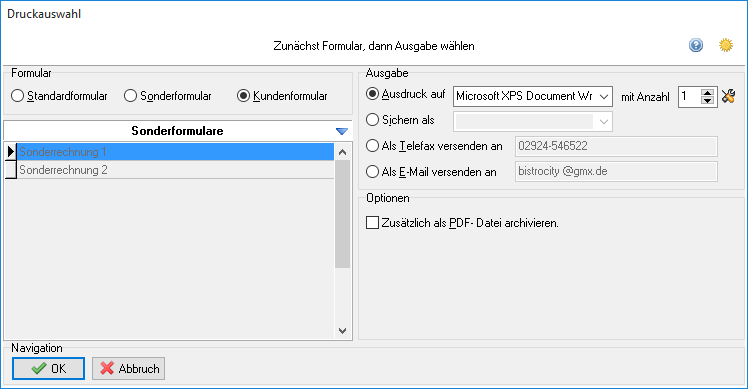
In der Standardeinstellung wird ein Dokument auf einem vorgewählten Drucker in der gewählten Kopienzahl gedruckt[1]. Der Druckdialog muss in diesem Fall nur mit „OK" oder Enter bestätigt werden.
Kundenspezifische Formulare
Im Auftragsdruck werden Lieferschein- und Rechnungsformulare abhängig von den Eigenschaften „Nachnahme“ und „Gewerbekunde“ des zugehörigen Kundendatensatzes ausgewählt. Ist ein kundenspezifisches Formular eingetragen und aktiviert, so wird dieses anstatt des Standardformulars mit den Vorgaben für Drucker und Kopienzahl gedruckt[2].
Alternative Ausgabe
Für einige Druckaufträge können Sonderformulare aus einer Liste ausgewählt werden. Drucker und Kopienzahl bleiben ebenfalls eingestellt werden. Sind keine Sonderformulare verfügbar, wird die Auswahloption ausgeblendet.
Druckvorschau
Die Druckvorschau wird in den meisten Fällen mit Strg + ⇑ + P aktiviert. In der Druckvorschau kann der Ausgabedrucker und die Kopienanzahl nochmals geändert und der Ausdruck aktiviert werden. Zusätzlich besteht die Möglichkeit, den Druckertreiber zu konfigurieren oder den Ausdruck in eine Datei (PRN) umzuleiten[3].
Dateiausgabe
Die Auswahloption „Sichern als“ im Druckdialog ermöglicht den Export eines Ausdrucks als Datei. Es stehen folgende Dateitypen zur Verfügung:
| Format | Erläuterung |
|---|---|
| Word Dokument (.DOC) | Kann mit Textverarbeitungsanwendungen bearbeitet werden. Der Export unterstützt Grafiken und Textauszeichnungen |
| Portable-Dokument-File (.PDF) | Kann mit PDF- Betrachtern geöffnet, jedoch nicht bearbeitet werden. Der Export unterstützt Grafiken und Textauszeichnungen[4] |
| Excel Arbeitsmappe (.XLS) | Kann mit Tabellenkalkulationsanwendungen bearbeitet werden. Der Export unterstützt Textauszeichnungen |
| Vorlagendateien (.CSV) | Kann mit Texteditoren geöffnet und bearbeitet werden. Daten werden durch Semikolon getrennt |
| HTML- Dokument (.HTML) | Kann mit Internetbrowsern geöffnet werden. Der Export unterstützt Textauszeichnungen |
| Textdatei (.TXT) | Kann mit Texteditoren geöffnet und bearbeitet werden |
Versand als Telefax
Beim Druck von Belegen in der Auftragsverwaltung oder Bestellungen in der Lieferantenverwaltung wird die Telefaxnummer des Kunden oder Lieferanten, sofern vorhanden, im Eingabefeld „Als Telefax versenden an“ eingetragen. Alternativ kann eine Suchfunktion genutzt werden, um die Nummer aus einem Kunden- oder Lieferantenkontakt zu verwenden oder die Nummer manuell eingetragen werden. Die eingegebene Telefaxnummer wird nach Bestätigung in die Windows- Zwischenablage übertragen und kann mit Strg + V in die Faxanwendung eingefügt werden[5].
Versand als E-Mail
Beim Druck von Belegen in der Auftragsverwaltung oder Bestellungen in der Lieferantenverwaltung wird die EMailadresse des Kunden oder Lieferanten, sofern vorhanden, im Eingabefeld „Als E-Mail versenden an" eingetragen. Alternativ kann eine Suchfunktion ![]() genutzt werden, um die E-Mailadresse aus einem Kunden- oder Lieferantenkontakt zu verwenden oder die E-Mailadresse manuell eingetragen werden.
genutzt werden, um die E-Mailadresse aus einem Kunden- oder Lieferantenkontakt zu verwenden oder die E-Mailadresse manuell eingetragen werden.
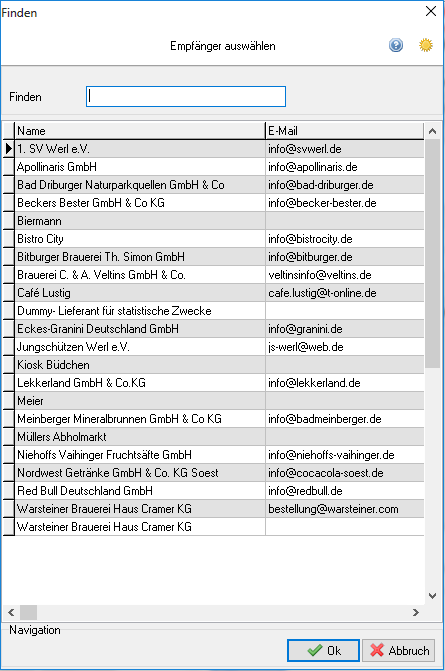
Im Empfängerfeld des Dialogs können durch die Schaltfläche „Empfänger hinzufügen" weitere Kunden- und Lieferantenkontakte ausgewählt oder durch direktes Eintragen in das Feld zugefügt werden[6].
Der Ausdruck wird als PDF- Dokument an die E-Mail angehängt. Anhänge können mit der Anweisung „Anhang entfernen" des Optionsmenüs im Feld „Anhänge" aus der Nachricht gelöscht werden. Anhänge können mit der Anweisung „Anhang zufügen" des Optionsmenüs im Feld „Anhänge" an die Nachricht angehängt werden.
Die Betreffzeile wird von der Anwendung automatisch generiert und enthält die Statusbezeichnung und die Nummer des aktuellen Auftrags. Der Nachrichtentext wird ebenfalls automatisch generiert oder aus einer Vorlage eingelesen. Alle Texte können geändert werden.
Der Versand der Nachricht wird mit Senden ausgeführt. Der erfolgreiche Versand wird durch einen Bestätigungsdialog angezeigt. Dies kann je nach Bandbreite der Internetverbindung einige Sekunden dauern. Nach einem erfolgreichen Versand wird der Dialog „E-Mail versenden" geschlossen.
Schlägt der Mailversand fehl oder wird abgebrochen, wird der Anhang nach Rückfrage gelöscht.
Für den Versand von Rechnungsbelegen per E-Mail muss die Echtheit der Belege gegebenenfalls durch eine elektronische Signatur nachgewiesen werden.
Archivierung
Zusätzlich zum Ausdruck kann eine Archivierung von Drucken als PDF-Datei erfolgen. Die Option archivieren kann in den Einstellungsmodul vorgewählt oder im Druckdialog aktiviert oder deaktiviert werden. Das Archivieren wird ähnlich wie beim Export eines Ausdrucks durchgeführt, die Datei wird mit Angabe der Belegart und der Auftragsnummer im Vorlagenordner der Installation gespeichert.
Lieferadressen
Beim Auftragsdruck wird eine statusbezogene Adresse verwendet wenn zuvor eine solche im Kundendatensatz für den entsprechenden Status hinterlegt wurde. Sind mehrere Adressen im Kundendatensatz für den vorliegenden Auftragsstatus hinterlegt, wird ein Auswahldialog zur Auswahl einer Adresse angezeigt. Ist keine gesonderte Adresse hinterlegt, wird die Standardadresse des Kunden verwendet. Beim Ausdruck von Rechnungen kann die Lieferadresse im Formular vermerkt werden, wenn das Formular die entsprechenden Datenfelder beinhaltet und zuvor ein Lieferschein ausgedruckt wurde. Wird kein Lieferschein gedruckt, werden keine Angaben zur Lieferadresse im Auftrag gespeichert.
(Allgemeines → Sie sind auf der Seite: Druckdialog)
Fußnoten:
- ↑ Diese Vorgaben werden im Register „Formulare“ des Einstellungsmoduls vorgenommen
- ↑ Diese Einstellungen werden in der Kundenverwaltung festgelegt
- ↑ Dieser Dateityp kann in einer Druckvorschau erneut geöffnet werden
- ↑ Es kann zum Verlust von Grafikelementen kommen wenn diese aus Tabellen eingefügt werden. Die entsprechende Grafik muss dann direkt im Formular eingefügt werden
- ↑ An die Anwendung „Fritz!“ des Herstellers AVM wird die Telefaxnummer direkt übergeben
- ↑ Jeder Empfänger kann die gesamte Empfängerliste einsehen kann